Matlab基本操作
第1章 MATLAB基本操作

第1单元 MATLAB基本操作
图1-5 激活Command Window并键入命令
第1单元 MATLAB基本操作
1.4
关闭MATLAB
关闭或退出MATLAB有4种方式,分别为:单击关闭按
钮、执行File菜单上的Exit MATLAB命令、使用Ctrl+Q快捷
方式、在Command Window中键入exit或quit命令,如图1-6 所示。注意输入的命令字符串应小写。
Command Window(命令窗口),用于键入命令,显示执行命 令和运行程序的结果,显示报错信息;Current Directory(当 前目录),用于显示和操作当前目录的存储文件列表; Workspace(工作空间),用于显示和操作当前内存中的变量 列表;Command History (命令历史),用于记录和操作在 Command Window中键入过的内容。 为陈述方便,除通用窗口外,其余窗口均称做专用窗口, 只在用户需要时才启动。专用窗口有Editor(编程窗口)、 Figure(图形窗口)、Simulink Library Browser(仿真库浏览器)、 Model(建模窗口)、GUI Quick Start(用户界面平台)、Help(帮
第1单元 MATLAB基本操作
图1-15 Command Window的Edit菜单
第1单元 MATLAB基本操作
3.Desktop菜单 Desktop菜单如图1-16所示。 执行Desktop_Undock Command Window命令,解锁 Command Window,使其变为浮动窗口。 执行Desktop_dock Command Window命令,锁定 Command Window,使其变为固定窗口。 其余窗口也有类似命令均可解释为:Undock ×××是 解锁窗口命令,使指定窗口×××变为浮动窗口;Dock ×××是锁定窗口命令,使指定窗口×××变为固定窗口。 执行Desktop_Move Command Window命令,移动鼠标 调整Command Window的位置。 执行Desktop_Resize Command Window命令,移动鼠标 调节Command Window的窗口尺寸。
Matlab的使用方法及步骤详解

Matlab的使用方法及步骤详解一、Matlab简介Matlab是一种非常流行的科学计算软件,其全称为Matrix Laboratory(矩阵实验室)。
Matlab具有强大的数学计算和数据分析能力,广泛应用于工程、科学、经济等领域。
本文将详细介绍Matlab的使用方法及步骤。
二、安装与启动Matlab1. 下载与安装首先,访问MathWorks官方网站,找到适用于您操作系统的Matlab版本,并下载安装程序。
安装程序将引导您进行安装,按照提示完成即可。
2. 启动Matlab安装完成后,您可以在开始菜单或桌面上找到Matlab的启动图标。
点击启动图标,Matlab将打开并显示初始界面。
三、Matlab基本操作1. 工作区与编辑器Matlab的界面主要由工作区和编辑器组成。
工作区显示变量及其值,可用于查看和操作数据。
编辑器则用于编写和编辑Matlab脚本、函数等。
2. 脚本与命令窗口Matlab提供了两种主要的运行方式:脚本和命令窗口。
脚本是一系列命令的集合,可以一次性执行,适用于较复杂的计算任务。
命令窗口则可逐行输入命令并立即执行,用于快速测试和调试。
3. 基本算术和数学运算Matlab支持各种基本算术和数学运算,如加减乘除、幂运算、三角函数等。
可以直接在命令窗口输入表达式并执行。
四、数据操作与处理1. 数组的创建与操作在Matlab中,数组是最基本的数据结构之一。
可以使用多种方法创建数组,例如手动输入、加载外部文件、使用特定函数等。
一旦创建,可以对数组进行各种操作,如索引、切片、拼接等。
2. 矩阵运算Matlab对矩阵运算提供了强大的支持。
可以进行矩阵加减乘除、转置、求逆等运算。
矩阵运算在解决线性方程组、最小二乘拟合等问题时非常有用。
3. 数据可视化Matlab提供了丰富而强大的数据可视化功能。
使用plot、scatter、histogram等函数可以绘制各种类型的图表。
还可以对图表进行格式设置、添加标签、调整坐标轴等。
MATLAB基本操作

2013年8月7日
第9页
一、Matlab基本操作
6 矩阵操作
fliplr:左右翻转 flipup:上下翻转 diag(A,k):产生或提取对角阵 triu(A,k):提取上三角阵 tril(A,k):提取下三角阵 rot90(A,k):矩阵逆时针旋转90度
2013年8月7日
第4页
一、Matlab基本操作
3 常用函数
求实数的绝对值、复数的模、字符串的ASCII码值: abs 取整:fix(向零取整)、floor、ceil、round(四舍五入)、
sign 数值处理:sum(求和)、mean(求平均值) 求余:rem(结果符号同被除数)、mod(结果符号同除 数); 格式:rem(x,y)和mod(x,y) 要求:x,y必为同大小的实矩阵或为标量
2013年8月7日 第7页
一、Matlab基本操作
例1 建立随机矩阵: (1) 在区间[20,50]内均匀分布的5阶随机矩阵。 (2) 均值为0.6、方差为0.1的5阶正态分布随机矩阵。 命令如下: x=20+(50-20)*rand(5) y=0.6+sqrt(0.1)*randn(5) 此外,常用的函数还有
2013年8月7日
第8页
一、Matlab基本操作
例3 托普利兹矩阵 托普利兹(Toeplitz)矩阵除第一行第一列外,其他每个元素都与左上角的元 素相同。生成托普利兹矩阵的函数是toeplitz(x,y),它生成一个以x为第一列, y为第一行的托普利兹矩阵。这里x, y均为向量,两者不必等长。toeplitz(x) 用向量x生成一个对称的托普利兹矩阵。例如 T=toeplitz(1:6)
MATLAB的基本使用教程

MATLAB的基本使用教程MATLAB是一种强大的数学计算软件,广泛应用于科学、工程和技术领域。
它提供了丰富的功能和工具,能够快速、有效地处理和分析各种数学问题。
本文将介绍MATLAB的基本使用方法,帮助初学者快速入门。
一、MATLAB的安装与启动1、下载和安装MATLAB软件:在MathWorks官方网站上下载适合自己操作系统的MATLAB软件,并根据安装提示进行安装。
安装完成后,会生成一个MATLAB的启动图标。
2、启动MATLAB:双击MATLAB的启动图标,或者在命令行中输入"matlab"命令,即可启动MATLAB。
二、MATLAB的基本操作1、工作环境:MATLAB提供了一个强大的集成开发环境(IDE),可以在其中编写和运行代码。
在MATLAB的界面中,包括主窗口、命令窗口、变量窗口、编辑器等。
2、命令窗口:在命令窗口中可以输入和执行MATLAB命令。
可以直接在命令窗口中输入简单的计算,例如输入"2+3"并按下回车键,即可输出计算结果。
3、脚本文件:MATLAB可以编写和运行脚本文件,将一系列命令组织起来,并按顺序执行。
在编辑器中编写MATLAB代码,并将文件保存为.m扩展名的脚本文件。
然后在命令窗口中输入脚本文件的文件名(不带扩展名),按下回车键即可执行脚本文件中的代码。
4、变量和赋值:在MATLAB中,可以创建和操作各种类型的变量。
例如,可以使用"="符号将一个值赋给一个变量,例如"A=5"。
在后续的计算和分析中,可以使用这个变量,例如输入"B=A+3",结果B 将被赋值为8。
5、矩阵和向量:MATLAB中的基本数据结构是矩阵和向量。
可以使用方括号[]来创建矩阵和向量,并使用逗号或空格来分隔不同的元素。
例如,"[1,2,3]"表示一个包含3个元素的行向量。
6、矩阵运算:MATLAB提供了丰富的矩阵运算符和函数,可以对矩阵进行各种运算。
MATLAB操作命令大全
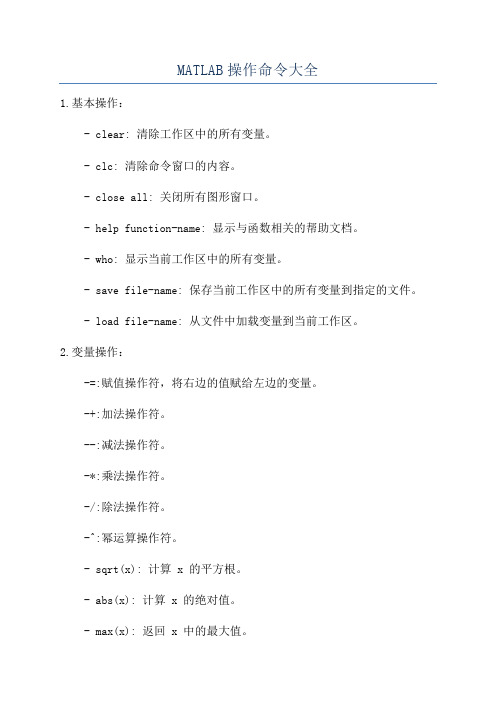
MATLAB操作命令大全1.基本操作:- clear: 清除工作区中的所有变量。
- clc: 清除命令窗口的内容。
- close all: 关闭所有图形窗口。
- help function-name: 显示与函数相关的帮助文档。
- who: 显示当前工作区中的所有变量。
- save file-name: 保存当前工作区中的所有变量到指定的文件。
- load file-name: 从文件中加载变量到当前工作区。
2.变量操作:-=:赋值操作符,将右边的值赋给左边的变量。
-+:加法操作符。
--:减法操作符。
-*:乘法操作符。
-/:除法操作符。
-^:幂运算操作符。
- sqrt(x): 计算 x 的平方根。
- abs(x): 计算 x 的绝对值。
- max(x): 返回 x 中的最大值。
- min(x): 返回 x 中的最小值。
- sum(x): 计算 x 中所有元素的和。
3.数组操作:- zeros(m, n): 创建一个 m 行 n 列的全零数组。
- ones(m, n): 创建一个 m 行 n 列的全一数组。
- eye(n): 创建一个 n 行 n 列的单位矩阵。
- size(x): 返回 x 的维度。
- length(x): 返回 x 的长度。
- reshape(x, m, n): 将 x 重新排列为一个 m 行 n 列矩阵。
- transpose(x): 将 x 的行和列互换。
4.控制流程:- if-else: 条件语句,根据条件执行不同的代码块。
- for loop: 循环语句,执行指定次数的代码块。
- while loop: 循环语句,根据条件反复执行代码块。
- break: 在循环中使用,用来跳出当前循环。
- continue: 在循环中使用,用来跳过当前循环的剩余部分。
5.统计分析:- mean(x): 计算 x 的平均值。
- median(x): 计算 x 的中位数。
- std(x): 计算 x 的标准差。
MATLAB 基本操作和简单语句输入
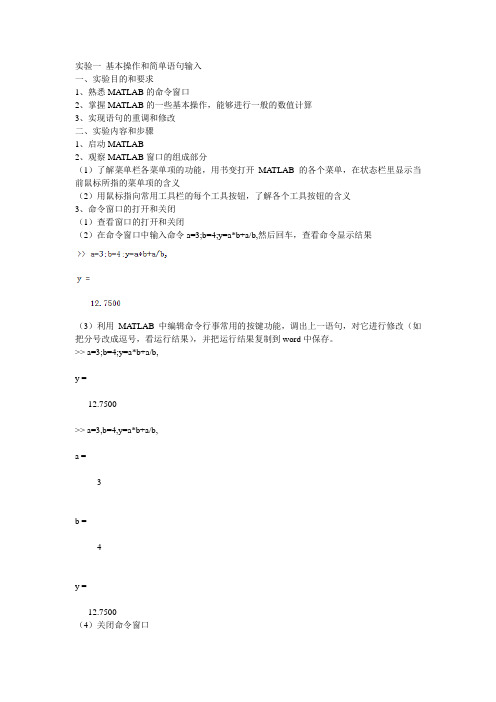
实验一基本操作和简单语句输入一、实验目的和要求1、熟悉MATLAB的命令窗口2、掌握MATLAB的一些基本操作,能够进行一般的数值计算3、实现语句的重调和修改二、实验内容和步骤1、启动MATLAB2、观察MATLAB窗口的组成部分(1)了解菜单栏各菜单项的功能,用书变打开MA TLAB的各个菜单,在状态栏里显示当前鼠标所指的菜单项的含义(2)用鼠标指向常用工具栏的每个工具按钮,了解各个工具按钮的含义3、命令窗口的打开和关闭(1)查看窗口的打开和关闭(2)在命令窗口中输入命令a=3;b=4;y=a*b+a/b,然后回车,查看命令显示结果(3)利用MATLAB中编辑命令行事常用的按键功能,调出上一语句,对它进行修改(如把分号改成逗号,看运行结果),并把运行结果复制到word中保存。
>> a=3;b=4;y=a*b+a/b,y =12.7500>> a=3,b=4,y=a*b+a/b,a =3b =4y =12.7500(4)关闭命令窗口(5)打开命令窗口4、使用MATLAB帮助熟悉MATLAB的帮助系统,通过帮助系统了解有关内容5、在命令窗口中输入demo,将出现MA TLAB的演示窗,通过演示窗,对MATLAB的功能进一步的浏览。
三、试验环境计算机MA TLAB软件四、练习1、调出MATLAB\stateflow的演示实例2、计算y=x^3+(x-0.98)^2/(x+1.25)^3-5(x+1/x),x=2,x=3时的值3、计算cos60˚-√(9-√2)4、已知a=3,A=4,b=a^2,B=b^2-1,c=a+A-2B,C=a+B+2c,求C实验二矩阵和数组的操作一、目的和要求1、掌握矩阵和数组的一般操作,包括创建、保存、修改和调用等2、掌握矩阵和数组的加减运算与乘法3、掌握对数组中元素的寻访与赋值,会对数组进行一般的操作二、实验内容和步骤1、用三种方法创建一个3×3矩阵,然后利用矩阵编辑器,将其扩充为4×5矩阵,并保存,试着调用它(1)直接输入法如在命令区输入A=[3,2,1;4,5,6;7,8,9](2)直接利用MATLAB提供的函数创建一个3×3矩阵如在命令窗口输入rand(3,3)即得到一个3×3的随机矩阵(3)利用MATLAB提供的“Matrix Editor”完成输入步骤1 在命令区输入A=1步骤2 用鼠标单机工具栏的工作区浏览器,MATLAB弹出变量浏览器,选中变量A,用鼠标左键双击A,打开矩阵编辑器步骤3 做左下角两个文本框中分别输入希望的得到的矩阵的行数和列数即可。
MATLAB基本操作及环境设置
MATLAB基本操作及环境设置1.MATLAB的基本操作:-启动MATLAB:在计算机上安装MATLAB软件后,可以从开始菜单中或桌面图标启动MATLAB。
-MATLAB命令窗口:启动MATLAB后,可以看到一个命令窗口。
在命令窗口中,可以输入MATLAB命令,并执行它们。
- 基本算术操作:MATLAB可以进行基本的算术操作,如加减乘除。
例如,输入"2+3",然后按Enter键,MATLAB将计算并显示结果。
- 变量:在MATLAB中,可以定义变量,并将值赋给它们。
例如,输入"x = 5",然后按Enter键,MATLAB将创建变量x,并将值设为5 - 矩阵操作:MATLAB是以矩阵为基础的语言。
可以使用MATLAB的矩阵操作函数创建、修改和操作矩阵。
例如,可以使用"zeros"函数创建由0组成的矩阵,使用"eye"函数创建单位矩阵,以及使用"inv"函数计算矩阵的逆矩阵。
2.MATLAB的环境设置:- 工作目录:工作目录是MATLAB文件的位置。
可以使用"cd"命令更改工作目录。
可以使用"pwd"命令查看当前工作目录。
- 文件管理:MATLAB提供了一些函数来管理和操作文件。
可以使用"dir"函数列出当前目录中的文件和文件夹,使用"mkdir"函数创建新文件夹,使用"delete"函数删除文件等。
-图形界面:MATLAB还提供了一个图形用户界面(GUI),可以通过点击菜单和按钮来执行操作。
GUI提供了更直观和交互式的方式来使用MATLAB。
- 图形绘制:MATLAB具有强大的图形绘制功能。
可以使用"plot"函数绘制二维曲线,使用"mesh"函数绘制三维曲面等。
MATLAB基本使用方法(标点、数据类型、快捷键等)
MATLAB基本使用方法MATLAB基本操作1、MATLAB的Command Window中运行的所有命令都共享一个相同的工作空间2、cd命令用于确定当前workspace3、help+确切函数名4、lookfor+搜索关键字5、doc+确切函数名基本数值计算的方法1、直接输入法4*30+3*352、存储变量法grade1=4*30grade2=3*35total=grade1+grade2标点的使用1、分号(;):禁止显示计算的中间结果2、百分号(%):注释3、逗号(,):一行输入多个命令语句,结果显示(用分号不显示,如下只显示x,z,w的结果)x=sin(1),y=cos(1);z=tan(1),w=atan(1)4、续行号(…): 多行书写grade1=4*...30错误:(1)、grade2=...3*35(2)、total=grade1+gra...de2续行号不能放在变量名中间常用操作命令clc清除工作窗clear清除内存变量clf清除图形窗口hold图形保持命令load加载指定文件的变量quit退出MATLABsave保存内存变量到指定文件type显示文件内容常用快捷键上:调用上一行下:调用下一行左:光标左移一个字符右:光标右移一个字符ctrl+左:光标左移一个单词ctrl+右:光标右移一个单词Home:光标置于当前行开头End:光标置于当前行结尾Esc(ctrl+u):清除当前输入行Del:删除光标处字符Backspace:删除光标前字符alt+Backspace:恢复上一次删除MATLAB的数据类型1、常量(1)、inf:超过MATLAB允许的最大数2^1024时1/0(2)、eps:判断浮点数是否为0(3)、pi:圆周率(4)、i或j:纯虚数sqrt(-1),若程序中对i或j有了新的定义,则这两个变量将保留新值i=1;i也可以定义任意变量为纯虚数(5)、realmax:最大浮点数xushu=sqrt(-1)2、变量变量名规则:(1)、长度不超过31,超过部分忽略不计(2)、区分大小写(3)、字母开头,可包含字母、数字或下划线若对某个变量赋值时,该变量已存在,则会自动用新值替代旧值MATLAB变量显示格式默认:整数显示整数,实数显示小数点后4位short:系统默认long:小数点后14位short e:5位指数形式long e:15位指数形式format long e1.2format long1.23、常用函数(1)、三角三角函数:sin、cos、tna、cot、sec、csc反三角函数:a+三角函数双曲函数:三角函数+h反双曲函数:a+三角函数+h(2)、指数exp:e的n次方log:以e为底log10:以10为底log2:以2为底pow2:2的n次方sqrt:开根(3)、复数abs:绝对值,模conj:共轭angle:相角real:实部image:虚部(4)、取整、求余ceil:向上取整floor:向下取整fix:向0取整round:四舍五入mod:模除求余rem:求余sign:符号函数(5)、补矩阵tril:取下三角triu:取上三角flipdim:矩阵特定维翻转(6)、其他minmaxstd:标准差diff:相邻元素的差sort:排序norm:范数length:长度sum:求和prod:求积cumsum:累计求和cumprod:累计求积dot:内积cross:外积4、浮点数a=0.33+0.17-0.5b=0.33-0.50+0.17c=0.17-0.5+0.33在几乎所有情况下,MATLAB的数据都是以双精度数值来表示的如上列由于使用二进制存储,会带来一些误差,这些误差小于eps 5、复数(1)、复数的表示方法a1=pi+3.14ia2=pi+3.14b=4*(1+3/sqrt(-1))c=sin(pi)i %报错d=sin(pi)*i(2)、复数的运算a=1+2ib=3-4ic=pi+sin(pi/2)*id=a+be=a*df=a/eg=a^f。
第2章 MATLAB基本操作
6. 逻辑操作符 功能: 功能:逻辑操作运算。 格式: 格式:A&B A|B ~A 注意逻辑操作有相应的M文件 文件: 注意逻辑操作有相应的 文件:A&B等效 等效 ),A|B等效于 等效于or(A,B), 于and(A,B), ( , ), 等效于 , , ~A等效为 等效为not(A)。 等效为 。
2.关系操作符 关系操作符 关系运算符包括: 关系运算符包括:< 、< = 、〉、> = 、= = 、 ~= 3.测试用的逻辑函数 测试用的逻辑函数 1)all函数测定矩阵中是否全为非零元素 2)any函数测试出矩阵中是否有非零值 3) find函数可找出矩阵中的非零元素及其下 标 4) exist函数在装入数据之前对数据文件作 检测
利用取整和求余函数,可得到整数或精确到小数点后的第 几位。例如: x1=10-round(20*rand(2,5)) %产生[-10 10]之间的随机数(取整) x1 = -4 4 -1 -4 7 -7 -2 0
2 −7
x2=10-round(2000*rand(2,5))/100 %产生[−10 10]之间的随机 数(精确到0.01) x2 = -8.0000 -2.9000 -3.2000 -6.4300 -6.3600 3.1600 4.2100 -0.6800 3.1800 -4.5400
5.函数 函数 内部函数、工具箱函数、自定义函数。 1)函数的嵌套 x=sqrt(log(z)) 函数的嵌套 2)多输入函数 theta=atan2(y,x) 多输入函数 3)多输出函数 [v,d] = eig(a) 多输出函数 [y,I] = max(x) 6.表达式 表达式 a=(1+sqrt(10))/2 b=abs(3+5i) c=sin(exp(-2.3))
MATLAB基础使用教程
MATLAB基础使用教程一、什么是MATLAB?MATLAB是一款强大的数学计算软件,广泛应用于科学研究、工程设计和数据分析等领域。
它以其简单易用的编程语言和丰富的功能,成为了许多科研工作者和工程师的首选工具。
在本篇文章中,将介绍MATLAB的基础使用方法,帮助初学者快速入门。
二、MATLAB的安装与入门1. 下载和安装MATLAB软件在MathWorks官方网站上下载适用于您的操作系统版本的MATLAB,然后按照安装向导的提示进行安装。
2. MATLAB的界面介绍在打开MATLAB后,您将看到一个包含命令窗口、编辑器和变量编辑器等组件的界面。
命令窗口是最常用的组件,您可以在其中输入MATLAB的命令并执行。
3. 基本操作在命令窗口中,可以输入简单的算术运算,如加减乘除,以及一些内置函数。
例如,输入"2+3"并按下Enter,MATLAB将返回结果5。
三、MATLAB的变量与数据类型1. 变量的定义与赋值在MATLAB中,可以使用一个变量来存储一个数值或一个数据矩阵。
要定义一个变量并赋值,只需输入变量名和等号,然后再输入数值或矩阵。
例如,输入"A=5",即可定义一个名为A的变量,并将其赋值为5。
2. 数据类型MATLAB支持多种数据类型,包括整数、浮点数、字符串和逻辑类型。
您可以使用"whos"命令查看当前可用的变量及其数据类型。
3. 矩阵与数组操作在MATLAB中,矩阵和数组是最常用的数据结构之一。
您可以使用方括号来创建矩阵或数组,并使用索引来访问其中的元素。
例如,输入"A=[1 2 3; 4 5 6]",即可创建一个2行3列的矩阵。
四、MATLAB的数学运算与函数1. 基本数学运算MATLAB支持各种基本的数学运算,包括加、减、乘、除、幂运算等。
您可以直接在命令窗口中输入相应的表达式,并按下Enter键进行计算。
- 1、下载文档前请自行甄别文档内容的完整性,平台不提供额外的编辑、内容补充、找答案等附加服务。
- 2、"仅部分预览"的文档,不可在线预览部分如存在完整性等问题,可反馈申请退款(可完整预览的文档不适用该条件!)。
- 3、如文档侵犯您的权益,请联系客服反馈,我们会尽快为您处理(人工客服工作时间:9:00-18:30)。
helpwin
课堂总结
对MATALB整个软件产品进行了概述
历史发展 软件产品家族体系构成 M语言的特点
MATLAB桌面 MATLAB数值的记述和数据显示格式 变量及其命名规则 运算符及表达式 常用的MATLAB命令 在线帮助的使用
MATLAB的入门知识
பைடு நூலகம்
思考题
命令窗口
>>who
Your variables are: ans circle_len y area radius
>>whos
Name Size Bytes Class ans 1x1 8 double array area 1x1 8 double array circle_len 1x1 8 double array radius 1x1 8 double array y 1x1 8 double array Grand total is 5 elements using 40 bytes
y 2 cos 0.3 1 5
的值。
>>y=2*cos(0.3*pi)/(1+sqrt(5)) y= 0.3633
命令行编辑 “↑”键调回已 输入过命令。 修改。
命令窗口
计算半径为5.2m的圆的周长和面积。
>>radius=5.2; %圆的半径 >>area=pi*5.2^2, circle_len=2*pi*5.2 area = 84.9487 circle_len = 32.6726
数值表示、变量及表达式 (续)
复数及其运算
MATLAB中复数的表达:z=a+bi,其中a、b为实数。 MATLAB把复数作为一个整体,象计算实数一样计算复数。
6 i
【例2.3-1】复数z1=3+4i,z2=1+2i, z3= 2e 计算 z z1 z2
z3
>>z1=3+4*i, z2=1+2*i, z3=2*exp(i*pi/6), z=z1*z2/z3 >>z_real=real(z), z_image=imag(z), >>z_angle=angle(z), z_length=abs(z),
Matlab预定义的变量
变量名 ans eps pi inf i或j 意义 最近的计算结果的变量名 MATLAB定义的正的极小值=2.2204e-16 圆周率π ∞值,无限大 虚数单元,sqrt(-1)
NaN
〖说明〗
非数,0/0、∞/ ∞
每当MATLAB启动完成,这些变量就被产生。 MATLAB中,被0除不会引起程序中断,给出报警的同时用inf或NaN给出结 果。 用户只能临时覆盖这些预定义变量的值,Clear或重启MATLAB可恢复其值。
MATLAB基本操作
启动与退出MATLAB
命令窗口及使用
数值表示、变量、表达式 命令历史窗口 工作空间 获取在线帮助
启动与退出MATLAB
启动MATLAB
直接用鼠标双击桌面上MATLAB7.1图标
或Windows桌面的“开始”—〉“所有程 序”—〉“MATLAB7.1” —〉 “MATLAB7.1”。
>>sqrt(2*exp(4.92+0.5)+1) ans= 21.2781
是英文square root的缩写 。
Matalb中指数函数exp(x), 常见的表达方式。
命令窗口 (续)
“clc”清除窗口显示内容的命令。
计算
y 2sin 0.3 1 5
的值。
>>y=2*sin(0.3*pi)/(1+sqrt(5)) y= 0.5000 计算
退出MATLAB
关闭MATLAB桌面
在命令窗口执行quit或exit命令
菜单栏
工具栏
文件编辑窗口
命令窗口
工作空间
历史命令 窗口
Start 菜单
命令提示符
数值表示、变量及表达式
数值的记述
Matlab的数采用习惯的十进制表示,可以带 小数点和负号; 其缺省的数据类型为双精度浮点型(double) 例如:3 -10 0.001 1.3e10 1.256e-6
逻辑类型
在MATLAB中逻辑类型包含true和false,分别由1 和0表示。 在MATLAB中用函数logical()将任何非零的数值 转换为true(即1),将数值0转换为false(即0)。
字符串类型
在MATLAB中,数据类型(char)表示一个 字符。 在一个char类型的1n数组称为字符串string 。
在File菜单中选择Set Path命令或在命令窗口输入 pathtool命令,出现搜索路径设置对话框:
!修改完搜索路径后, 需要进行保存。
2.6 获取在线帮助
MATLAB提供的帮助信息有两类
简单纯文本帮助信息
help lookfor(条件比较宽松)例:inverse
窗口式综合帮助信息(文字、公式、图形) doc
1. 2. 3. 简述MATALB软件的功能及特点。 简述MATALB变量的命名规则。 熟悉课件中的例子。
练习题
1. 在命令窗口输入“w=3+2”,然后依次使用clear 和clc命令,分别观察命令窗口、工作空间窗口和 历史命令窗口的变化。 将硬盘上一已有目录,加入到搜索路径,并将其 设置为当前工作目录。 通过命令窗口,查询函数sin()的用法。
常见通用命令
命令 clc clear who或whos dir cd type help或doc quit或exit
2.3 工作空间
查看工作空间内存变量,可以由who、whos 。 命名新变量。 修改变量名 删除变量 绘图 保存变量数据 装入数据
2.4 历史窗口
历史窗口:
命令窗口 (续)
数值显示格式设置
缺省显示格式:简洁的短(short g)格式 窗口命令及语法格式:format 显示格式关键字 如:format long %15位数字显示 含义 清除命令窗口的显示内容 清除Matlab工作空间中保存的变量 显示Matlab工作空间中的变量信息 显示当前工作目录的文件和子目录清单 显示或设置当前工作目录 显示指定m文件的内容 获取在线帮助 关闭/推出MATALB
计算:
sin(60ْ ) , e^3, cos(3/4)
设u=2,v=3,计算
uv 4 log v
u 3v uv
e
u
v
2
v2 u
练习题
1. 2. 计算
(3-5i)(4+2i)
sin(2-8i)
在命令窗口及.m文件中判断下列语句结果
(1) 4<20 (2) 4<=20 (3)4==20 (4) 4~=20
命令窗口的使用
激活命令窗口。 “>>” 与闪烁的光标一起表明系统就绪,等待输入。 命令窗口脱离MATLAB桌面。
2 12 2 7 4 3 计算 (1)在MATLAB命令窗口输入 以下内容: >>(12+2*(7-4))/3^2 (2)按【Enter】键,指令执行。 (3)返回的计算结果: ans= 2
2. 3.
4.
通过联机帮助系统,查询函数inv()的用法。
练习题
1. 2. 在命令窗口依次执行
“w=5;”p=2*w”和“q=p+w”。
在命令窗口同时执行下述代码:
w=5;
p=2*w q=p+w 3. 上网查找资料熟悉复数的各种相关运算
练习题
1. 2. 3. 创建double型变量并计算
a=87,b=190,计算a+b, a-b, a*b, a/b。
以上两例,命令行中用到了等号“=”。 计算结果不再赋给“ans”,而是赋给 用户指定的变量y、area、circle_len。 无论是预定义变量还是用户自定义变量 都被存储在系统的工作空间内,即系统 定义的一个存储窗口变量的内存空间。 Who、whos命令用来显示工作空间的 变量 clear命令用来清除工作空间的变量。
ans= 0.7071
Matalb中正弦函数sin就是常见的正弦函数。 它的参数值是以“弧度”为单位的。 pi也是Matalb的预定义变量。 pi=3.14159…
Matlab对字母大小写是敏感的。
计算
2e x 0.5 1 的值,其中x=4.92。 Matalb中开平方—sqrt(x),
结构体类型
结构体类型是一种由若干属性(field)组 成的MATLAB数组,其中的每个属性 可以是任意数据类型。
下图表示了一个结构体(Personel),它包 括3个属性(Name、Score和Salary)。
通过结构体数组的下标引用,可以访问任意 元素的所有属性,同时可以对属性进行赋值。
变量命令规则
变量名、函数名对字母的大小写是敏感的。 如myVar与myvar表示两个不同的变量。 变量名第一个字母必须是英文字母。 变量名可以包含英文字母、下划线和数字。 变量名不能包含空格、标点。 变量名最多可包含63个字符(6.5及以后的 版本)。
数值表示、变量及表达式 (续)
2.5 当前目录窗口和搜索路径
当前目录窗口:指Matlab运行时的工作目录。
只有在当前目录和搜索路径下的文件、函数才可以被 运行和调用。 如果没有特殊指明,数据文件也将存放在当前目录下; 用户可以将自己的工作目录设置成当前目录,从而使 得所有操作都在当前目录中进行。
